封面是PPT的第一印象,好的封面,可以快速吸引用户的注意力;
但是,封面设计也是一个让人非常头疼的问题,很多人在设计封面所用的时间接近整个PPT制作时间的一半。
本节将分享一些PPT封面设计的套路,实现对封面的高效制作。
1、PPT封面封底通常包含的元素
A、封面
一个封面,通常包括:公司Logo、主题(大标题,也许还有副标题)、汇报人、时间;此外,可能还会包括地点、版本信息等。
B、封底
通常很多简单,一般为:公司Logo、谢谢观看/THANK YOU、汇报人、时间;此外,还可以增加地点,也可以以一句口号型的句子(比如未来以来、带着梦想奔跑等)代替谢谢观看/THANK YOU。
2、PPT封面的快速制作方法
A、给封面加形状
我们可以只增加几个基础形状,也可以用多种形状摆放,进行装饰。
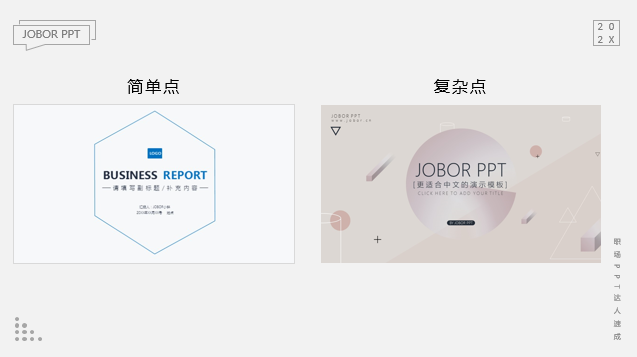
B、给封面加Icon小图标
我们可以只增加1个Icon,也可以使用Icon为背景装饰。

C、给封面加张图片
我们可以增加一张全图,也可以增加一张半图。
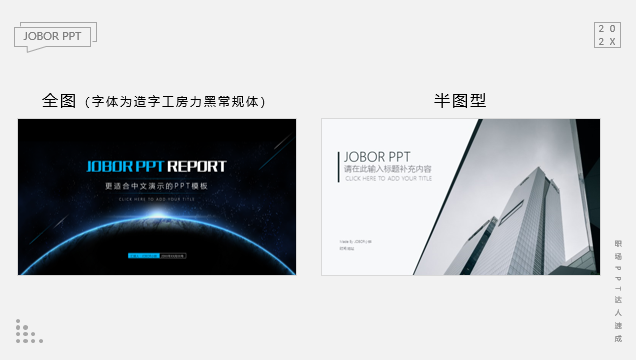
还可以做成拼图效果,也可以增加形状作为装饰。
- 单张图或者多张图填充形状;
- 增加形状、线条等。
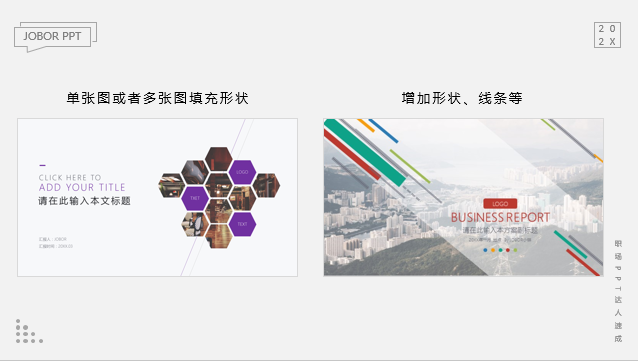
还可以更自由一些设计PPT封面。
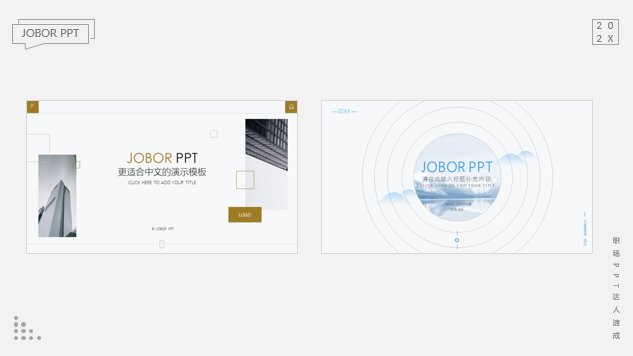
3、常见的PPT封面版式
如上案例,基本包括常见的封面版式。下面再对几个版式做个简单总结,图中标示的图片(PICTURE)也可以替换成形状、图案等元素。
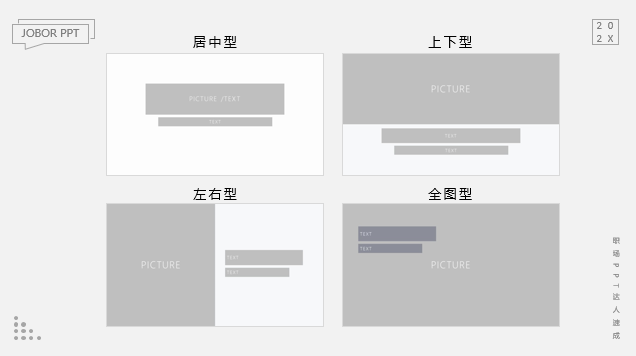
4、PPT封底的快速制作方法
封底可以简单些,也可以复用PPT封面版式,也可以保障风格一致性。简单点的话,一般可以采用以下两种:
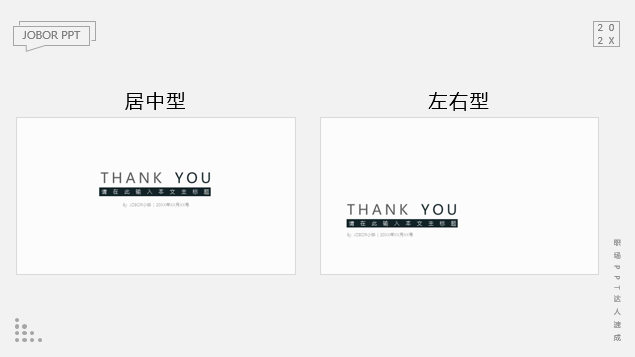
如果需要丰富点,请参考封面的制作。
基于如上封面封底PPT制作教程步骤拆解,我们应该可以很快掌握并上手,制作一个好的PPT。当然,除了学习和动手,我们也可以多积累些版式素材。
文:Jobor 源:Yoppt.com
本站资源旨在整理服务大家,请勿转载传播。如属原创教程技巧类,转载请注明:转自于YOPPT模板网,原文链接:http://www.yoppt.com/archives/36227
本站为分享资源站点,主要来源是网络搜集整理、网友投稿,版权均归原作者所有;网站内所有资源仅供学习交流之用,请勿用作商业用途,并请于下载后24小时内删除,谢谢;若无意中侵犯到您的版权利益,我们深感抱歉,并有劳您来信联系我们,我们会在收到信息后会尽快处理。Email:yoppt@yoppt.com








评论0